 Cara Setting Domain Untuk Blogger/Blogspot di DomaiNesia | Aibou (あいぼう).Website merupakan kumpulan beberapa laman yang tentunya
menyajikan berbagai macam keunggulan.
Cara Setting Domain Untuk Blogger/Blogspot di DomaiNesia | Aibou (あいぼう).Website merupakan kumpulan beberapa laman yang tentunya
menyajikan berbagai macam keunggulan.Salah satu website yang sangat mudah kita akses ialah Blog.
Adapun dua macam cara untuk mengakses blog ini yaitu dengan menggunakan system yang sudah ada maupun memulai pembuatan blog dari nol dengan beberapa teknik pemrograman.
Salah satu hal yang sangat menjadi penentu blog ini bisa terus eksis ialah dengan penentuan domain. Apa sih domain itu, domain ialah sesuatu yang sangat penting dalam mengoptimalisasi SEO pada artikel yang akan Anda upload nantinya.
Trafik suatu blog akan sangat ditentukan oleh domain jadi perlulah kita tahu cara setting domain untuk blogger. Manfaat bagi kita mempelajari cara setting domain untuk blogger ialah kita dapat membuat blog sesuai dengan fitur maupun HTML yang kita butuhkan.
Domain ini biasanya sangat dibutuhkan oleh beberapa perusahaan untuk membuat company profile. Selain itu pembuatan online shop melalui blog juga sangat dibutuhkan domain untuk meningkatkan trafik penjualannya.
Kunjungi saja laman DomaiNesia untuk mendapatkan salah satu domain yang tentunya berkualitas.
DomaiNesia menyediakan berbagai macam jenis domain yang dibutuhkan sesuai tujuan Anda membuat blog dengan akses yang mudah.
Begitu Anda memasuki laman Anda akan disuguhkan dengan fitur instant deploy jadi apabila kita telah membeli domain serta web hosting maka secara otomatis blog kita siap digunakan.
Kemudian akan dilanjutkan dengan registrasi akun dan pembayaran setelah semua lengkap maka secara otomatis pula aka nada pemberitahuan ke email registrasi untuk pengaktifan blog.
Step 1 - Pemasangan NameServer
- Silahkan Login My.DomaiNesia
- Pilih My Domain
- Lalu Dauble Klik nama Domain Anda
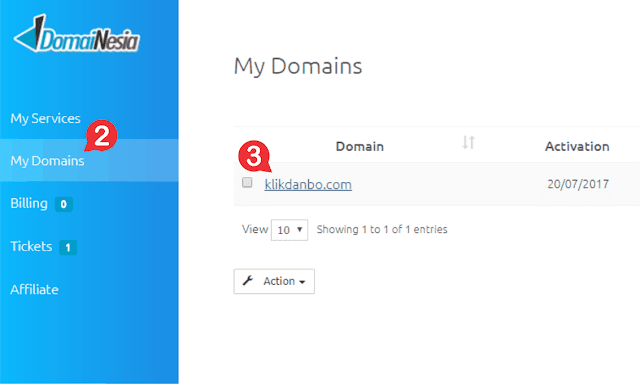
- Setelah itu pilih Tab Nameserver
- Lalu masuk Nameserver sama seperti di bawah
- Tekan Save

Step 2 - Pemasangan DNS Record
- Selanjutnya Pilih Addons
- Lalu Klik Manage
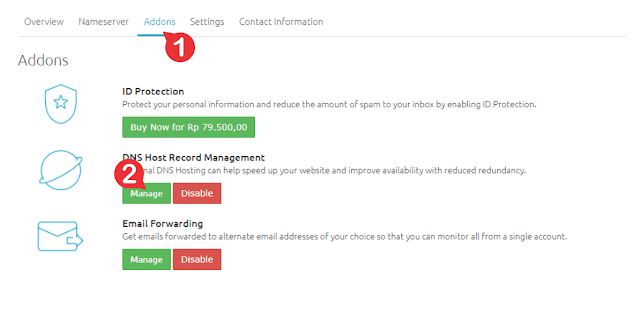
- Selanjut isi Data di DNS Management
- Hostname > Nama Domain Anda
- Record Type > A (address)
- Untuk Address silahkan ikuti dibawah ini:
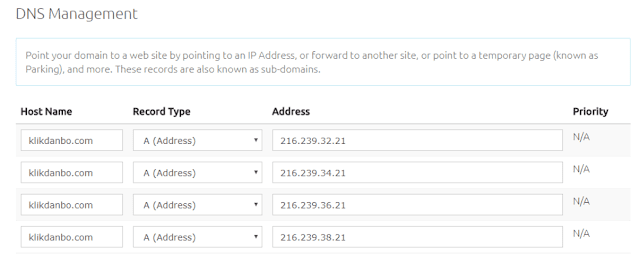
Step 3 - Pemasangan CNAME
- Sekarang buka Blog Anda
- Pergi Setelan > Dasar
- Pada bagian Publikasi, pilih + Siapkan URL pihak ke-3 untuk blog Anda
- Lalu masukan Nama Domain Anda
- Silahkan Copy-Paste Host dan Address yang ada di lingkaran merah pada Blog Anda
- Lalu Paste ke DNS Management
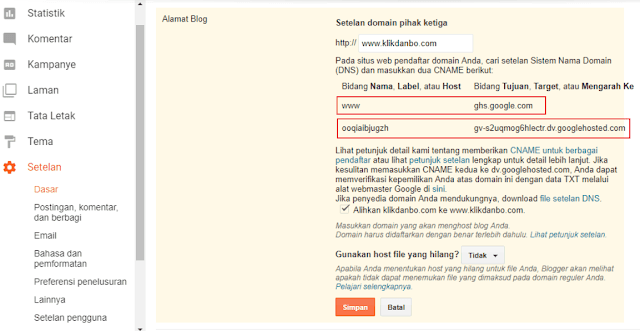
- Kembali ke Halaman DNS Management
- Record Type > CNAME
- Silahkan Paste Host dan Address seperti dibawah ini:

Setelah selesai setting DNS Management kembali ke halaman Blog Anda yang tadi, jika masih mendapatkan error, mohon tunggu sampai anda bisa menyimpan settingan tersebut.
Tunggu beberapa saat atau dalam 24jam untuk bisa diakses dengan baik.


EmoticonEmoticon